Запись пациента на прием
Для того, чтобы записать пациента на прием, необходимо:
1. В окне «Расписание на день», в левой части окна, выбрать специалиста, щелкнув по нему левой кнопкой мыши, к которому пациент будет записан. Затем, в правой части окна выбрать временной промежуток на который будет записан пациент и нажать на нем правой кнопкой мыши. В появившемся контекстном меню выбрать «Занять прием»

2. После нажатия «Занять прием» покажется диалоговое окно
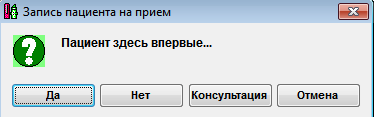
Программа спросит, впервые ли пациент в клинике (первичный) или нет, либо он пришел в первый раз на консультацию и его не требуется заносить в картотеку.
При нажатии на кнопку «Консультация» появится окно редактирования информации для записи на консультацию
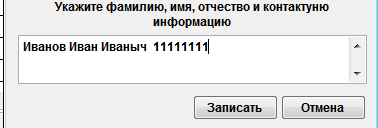 После чего нажать кнопку «Записать» ПАЦИЕНТ В КАРТОТЕКУ НЕ ЗАПИШЕТСЯ, ПРИ НАЖАТИИ «Консультация»
После чего нажать кнопку «Записать» ПАЦИЕНТ В КАРТОТЕКУ НЕ ЗАПИШЕТСЯ, ПРИ НАЖАТИИ «Консультация»
При нажатии на кнопку «Нет» откроется картотека пациентов для выбора пациента для записи. Выбрать пациента из картотеки, нажав по нему левой кнопкой мыши и нажать кнопку «Выбрать».
Работа с картотекой описана в следующем разделе.
При нажатии кнопки «Да», необходимо занести пациента в картотеку, указав его данные. Данное действие мы рассмотрим в разделе работы с картотекой.
После выбора пациента, программа предложит выбрать«Содержание приема»пациента – цель его прихода. Выбрав левой кнопкой мыши нужное содержание (или просто закрыв это окно), нажать кнопку «Выбрать».
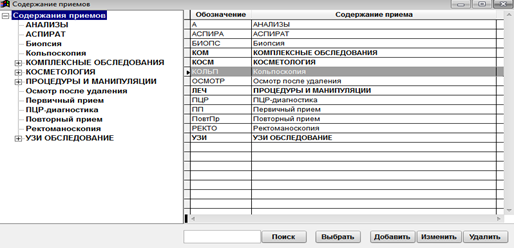 3. После выбора содержания приема, покажется окно подтверждения записи, в котором можно изменить время приема перед его окончательной записью.
3. После выбора содержания приема, покажется окно подтверждения записи, в котором можно изменить время приема перед его окончательной записью.
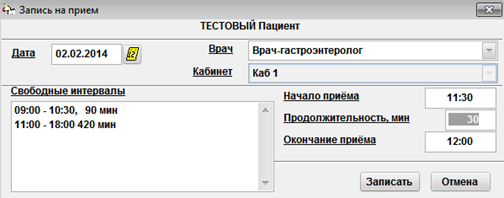 4. После нажатия кнопки «Записать», пациент будет записан на выбранный интервал.
4. После нажатия кнопки «Записать», пациент будет записан на выбранный интервал.
1. В окне «Расписание на день», в левой части окна, выбрать специалиста, щелкнув по нему левой кнопкой мыши, к которому пациент будет записан. Затем, в правой части окна выбрать временной промежуток на который будет записан пациент и нажать на нем правой кнопкой мыши. В появившемся контекстном меню выбрать «Занять прием»

2. После нажатия «Занять прием» покажется диалоговое окно
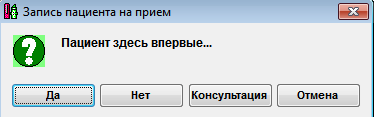
Программа спросит, впервые ли пациент в клинике (первичный) или нет, либо он пришел в первый раз на консультацию и его не требуется заносить в картотеку.
При нажатии на кнопку «Консультация» появится окно редактирования информации для записи на консультацию
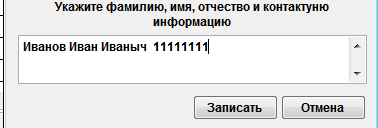 После чего нажать кнопку «Записать» ПАЦИЕНТ В КАРТОТЕКУ НЕ ЗАПИШЕТСЯ, ПРИ НАЖАТИИ «Консультация»
После чего нажать кнопку «Записать» ПАЦИЕНТ В КАРТОТЕКУ НЕ ЗАПИШЕТСЯ, ПРИ НАЖАТИИ «Консультация»При нажатии на кнопку «Нет» откроется картотека пациентов для выбора пациента для записи. Выбрать пациента из картотеки, нажав по нему левой кнопкой мыши и нажать кнопку «Выбрать».
Работа с картотекой описана в следующем разделе.
При нажатии кнопки «Да», необходимо занести пациента в картотеку, указав его данные. Данное действие мы рассмотрим в разделе работы с картотекой.
После выбора пациента, программа предложит выбрать«Содержание приема»пациента – цель его прихода. Выбрав левой кнопкой мыши нужное содержание (или просто закрыв это окно), нажать кнопку «Выбрать».
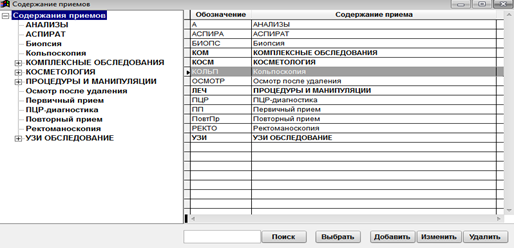 3. После выбора содержания приема, покажется окно подтверждения записи, в котором можно изменить время приема перед его окончательной записью.
3. После выбора содержания приема, покажется окно подтверждения записи, в котором можно изменить время приема перед его окончательной записью.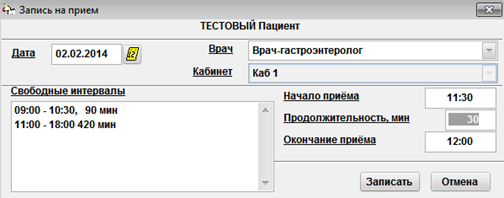 4. После нажатия кнопки «Записать», пациент будет записан на выбранный интервал.
4. После нажатия кнопки «Записать», пациент будет записан на выбранный интервал. Запись пациента на прием
Контакты
Мы ответим на Ваше обращение
Адрес: г. Екатеринбург, ул. Хомякова 18
Телефон: +7 (343) 300-45-09
Email: all@ooobit.com
